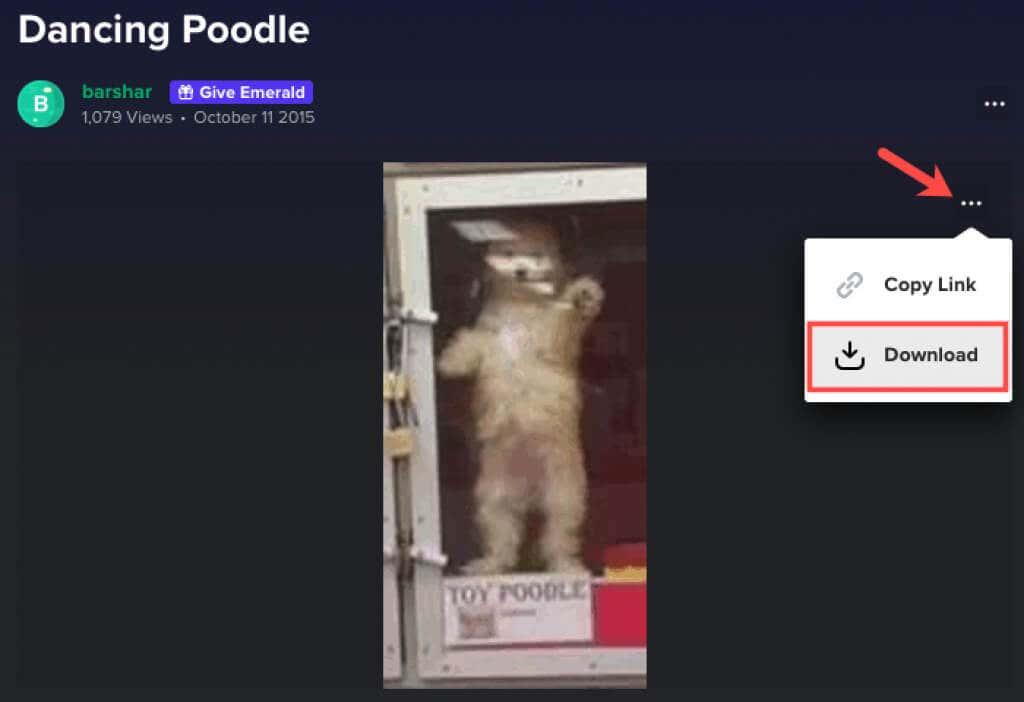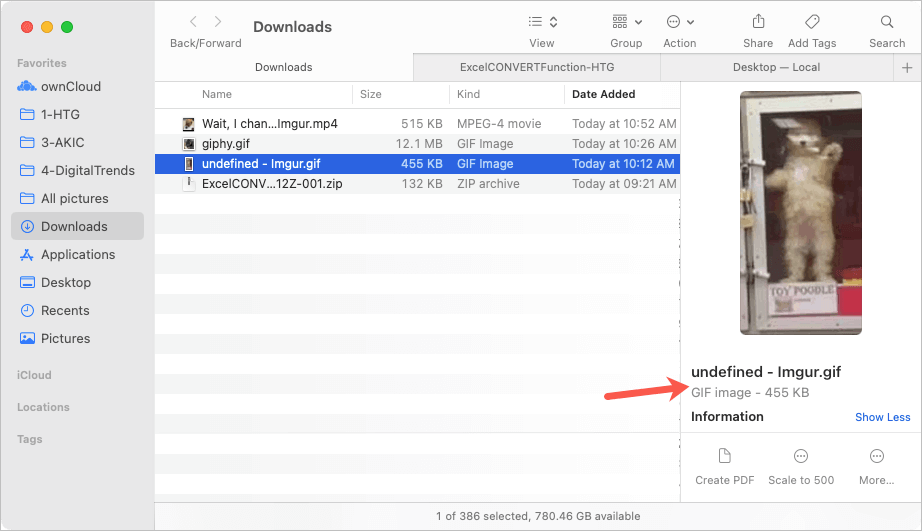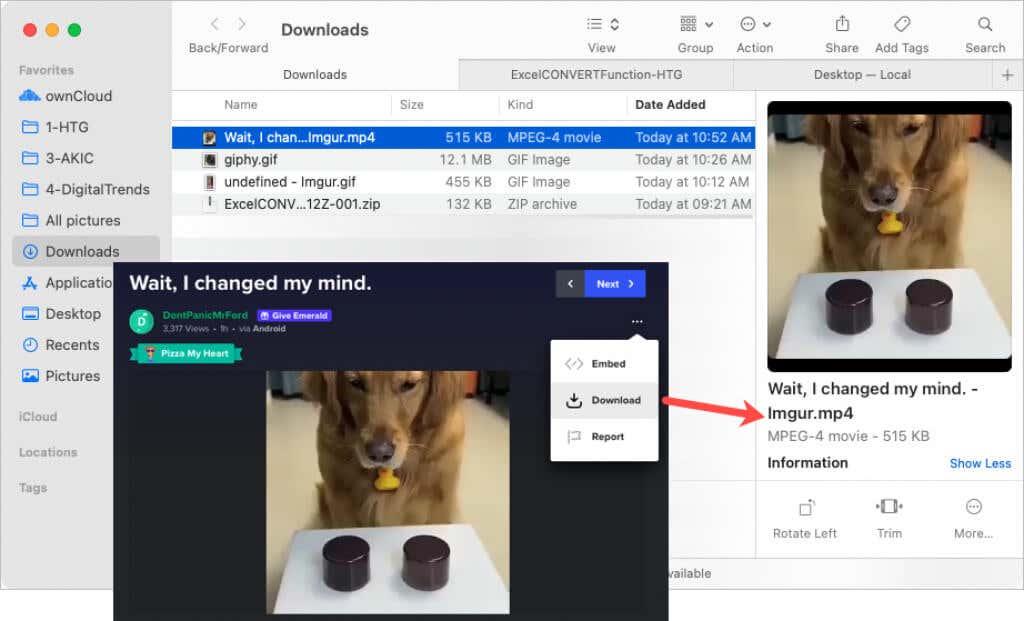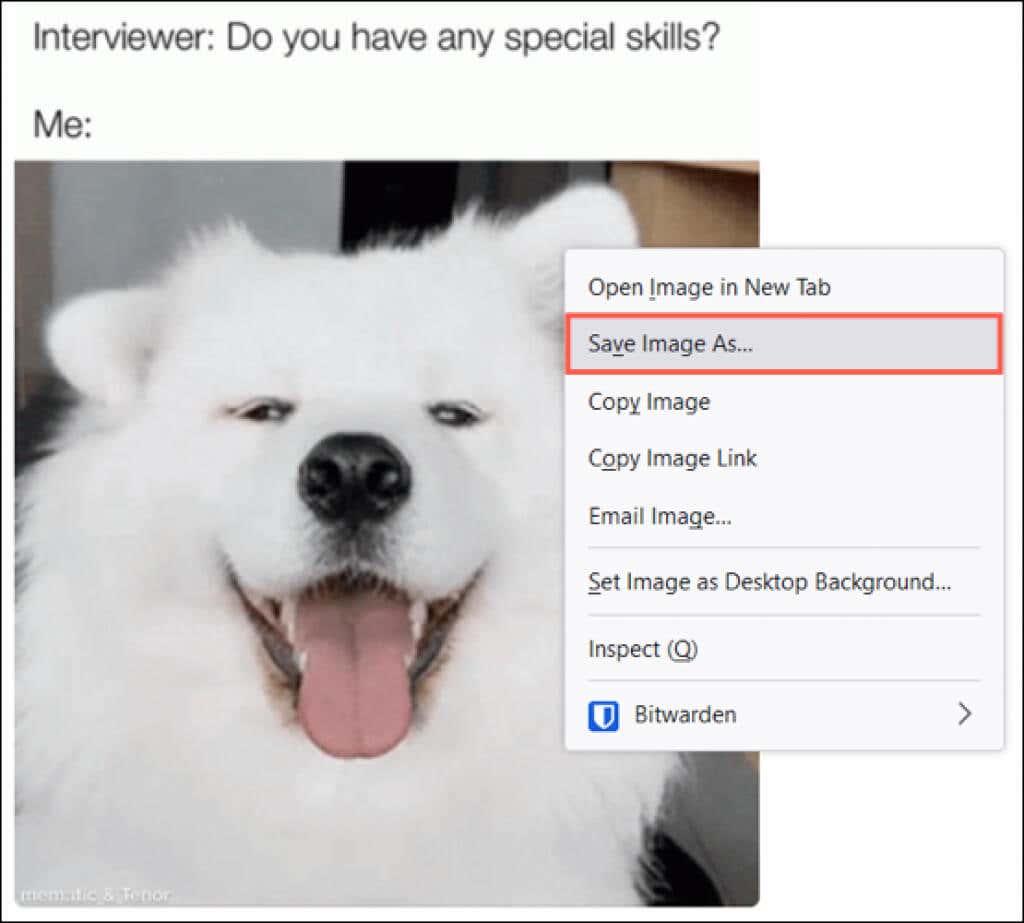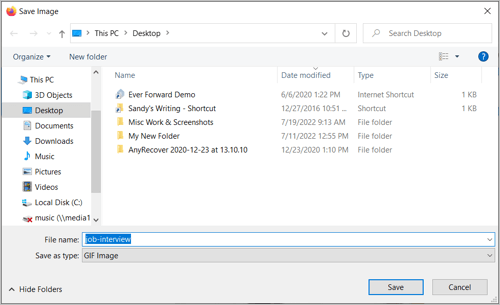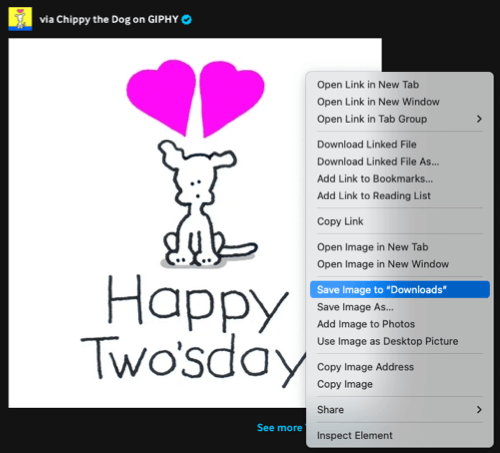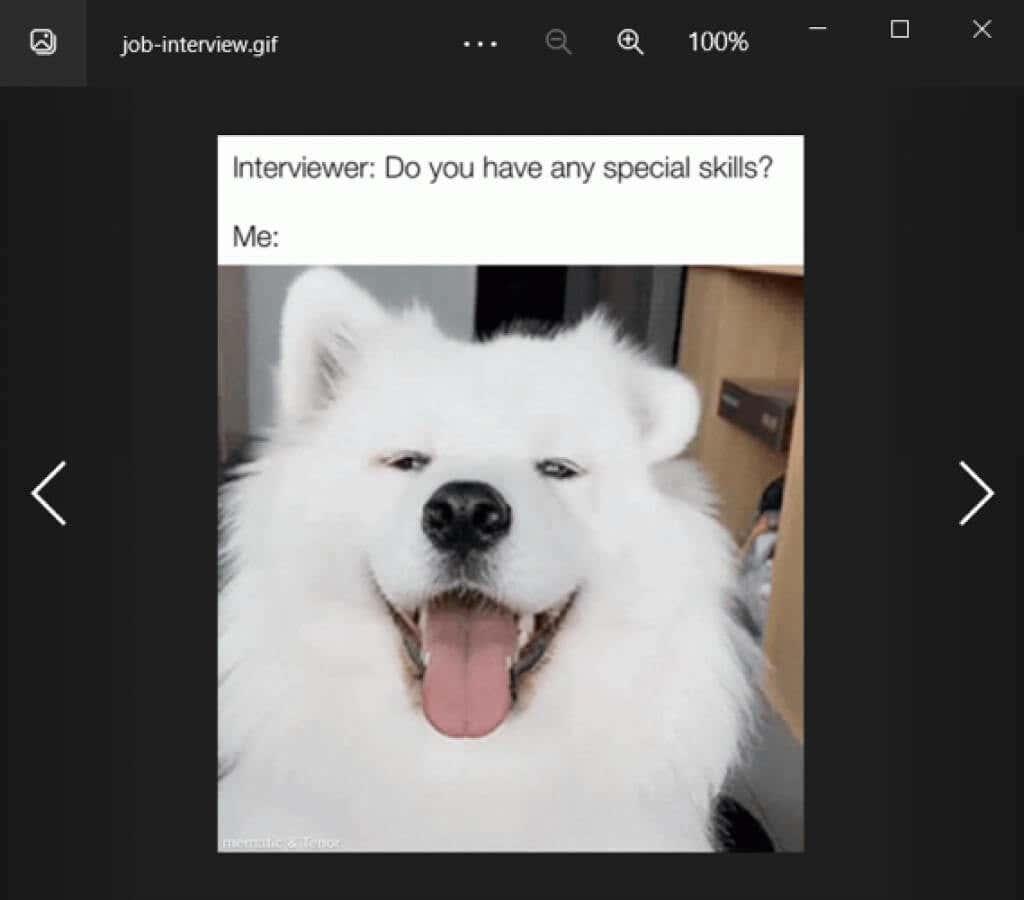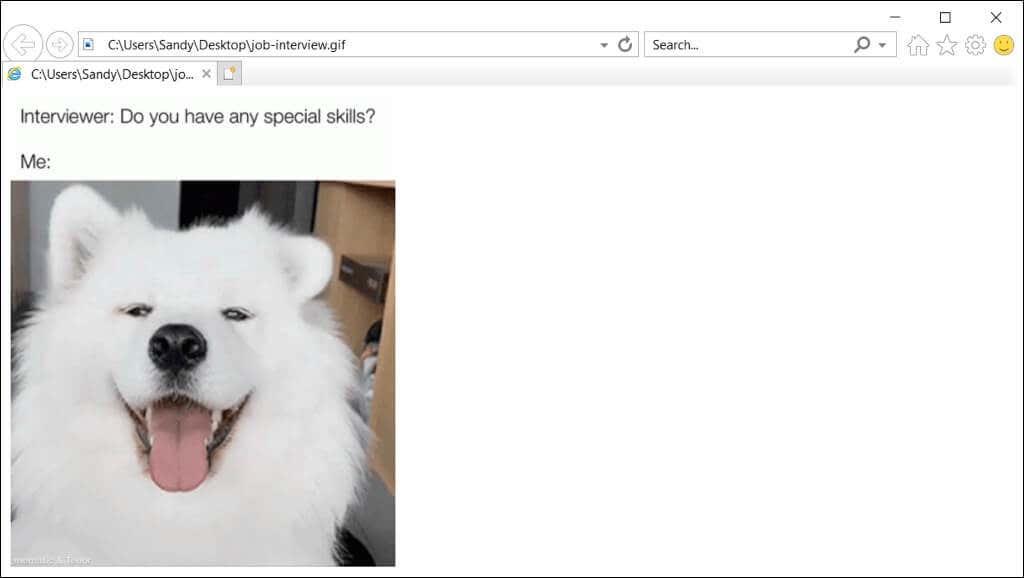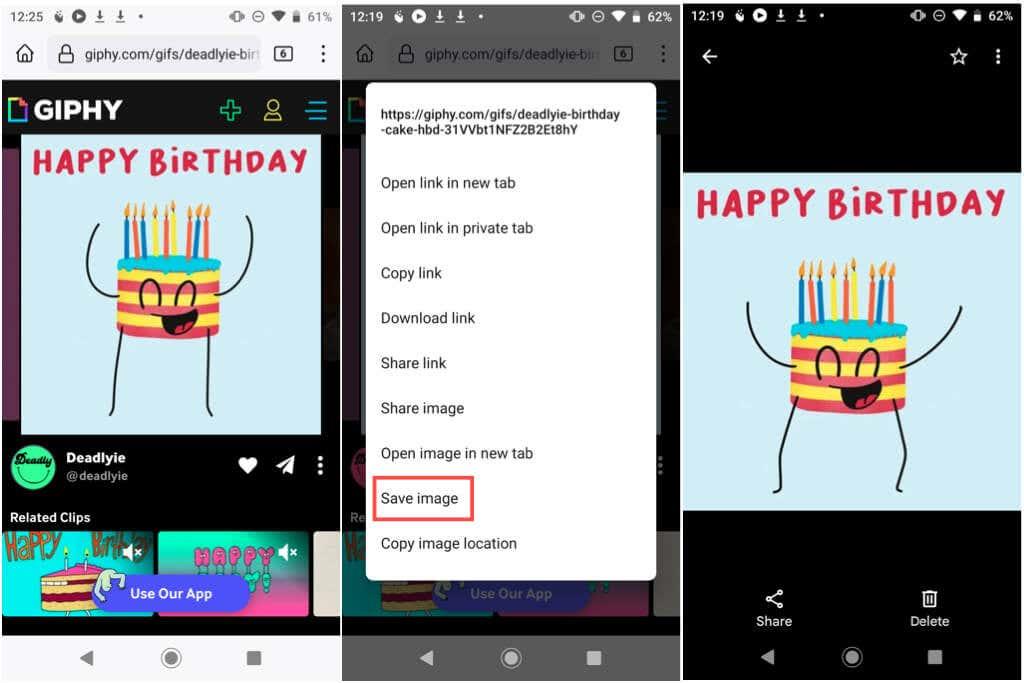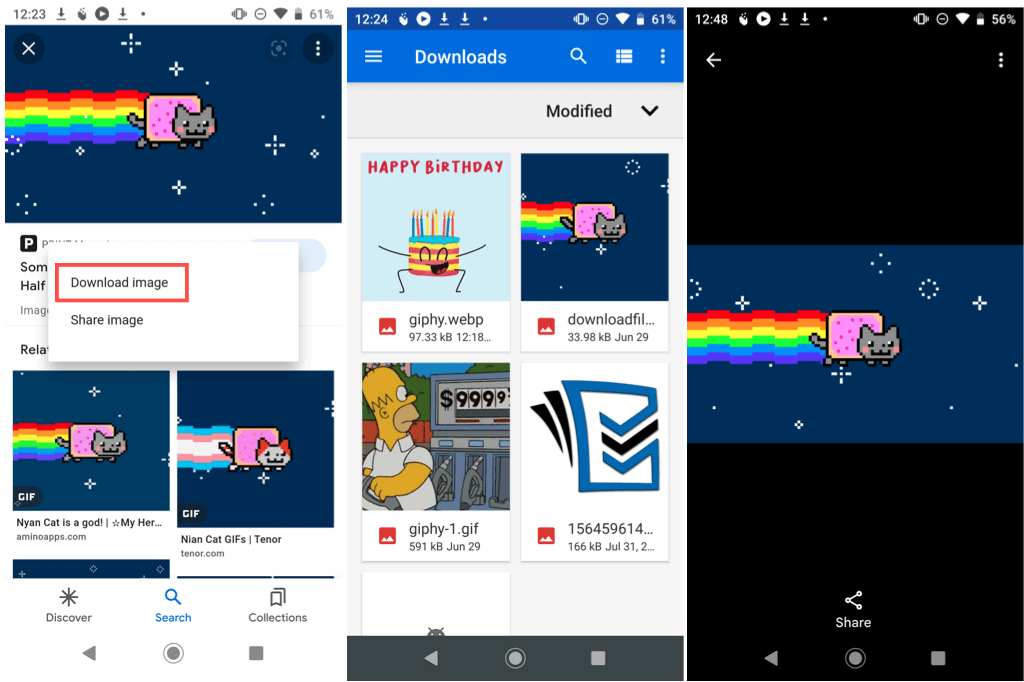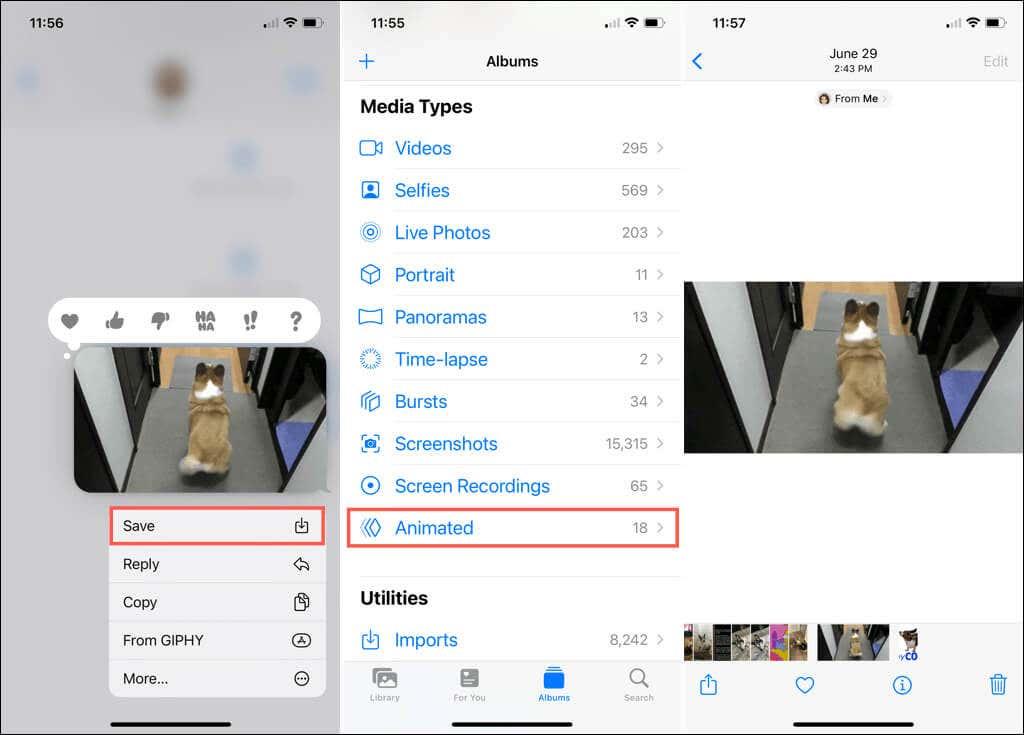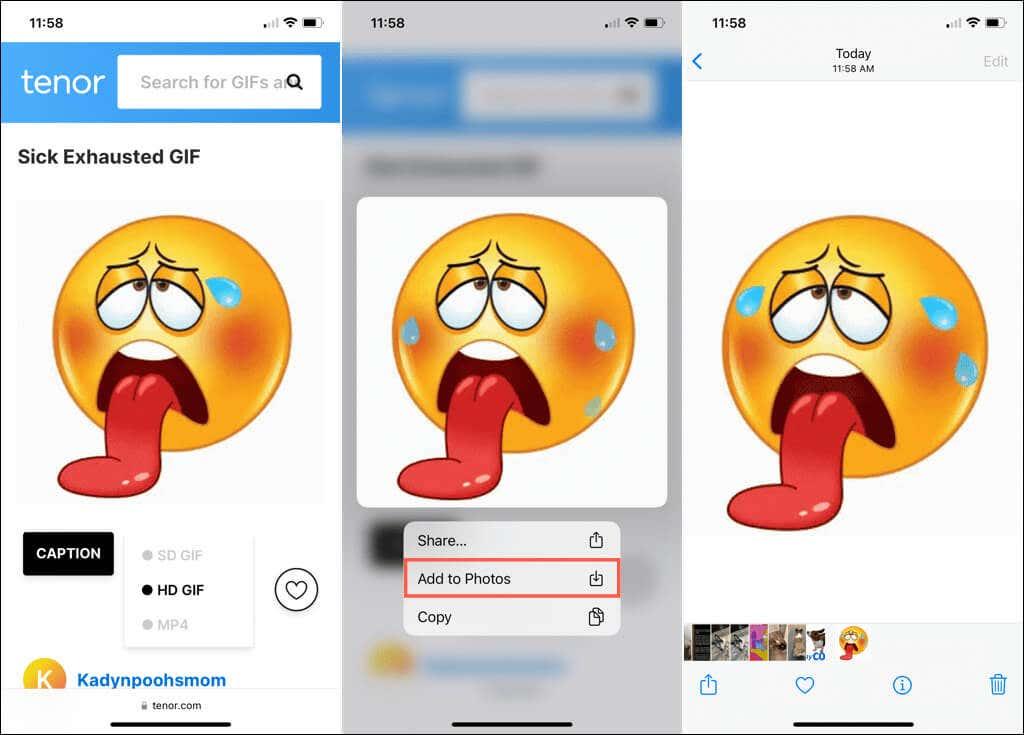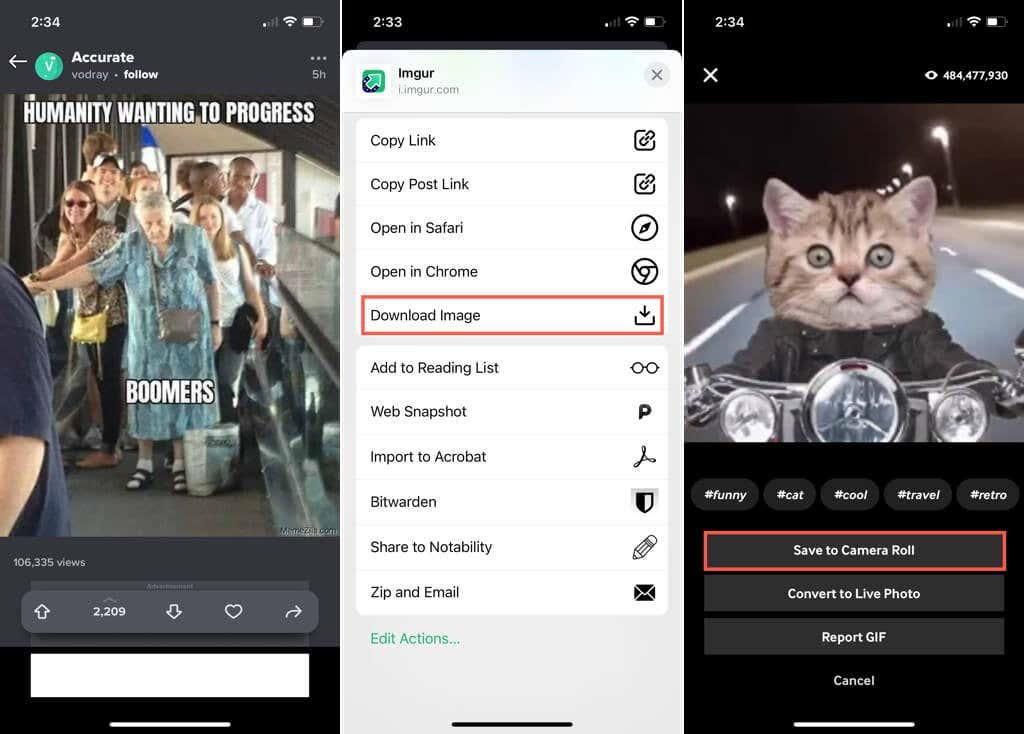Mungkin seseorang menghantar e-mel kepada anda GIF hari jadi yang sangat bermakna. Mungkin anda menjumpai GIF anjing menari yang anda tidak boleh berhenti menonton. Mungkin anda mempunyai imej GIF yang ingin anda kongsi dengan rakan untuk ketawa. Walau apa pun, anda boleh menyimpan GIF animasi ke komputer atau peranti mudah alih anda.
Sesetengah tapak web GIF memberi anda pilihan muat turun yang menjadikan penyimpanan GIF mudah. Walau bagaimanapun, anda mungkin tidak mempunyai pilihan ini, atau anda mungkin menggunakan peranti mudah alih anda. Di sini, kami akan menunjukkan kepada anda cara memuat turun GIF pada pelbagai peranti anda.

Cari Pilihan Muat Turun
Jika anda ingin menyimpan imej animasi daripada tapak web GIF yang popular seperti Imgur , anda boleh menyemak pilihan muat turun tapak tersebut. Ini memberi anda cara mudah untuk memuat turun dan menyimpan fail GIF pada mana-mana peranti menggunakan penyemak imbas web.
Pada Imgur, pilih GIF yang ingin anda simpan. Kemudian, gunakan tiga titik di bahagian atas sebelah kanan GIF untuk memilih Muat Turun .
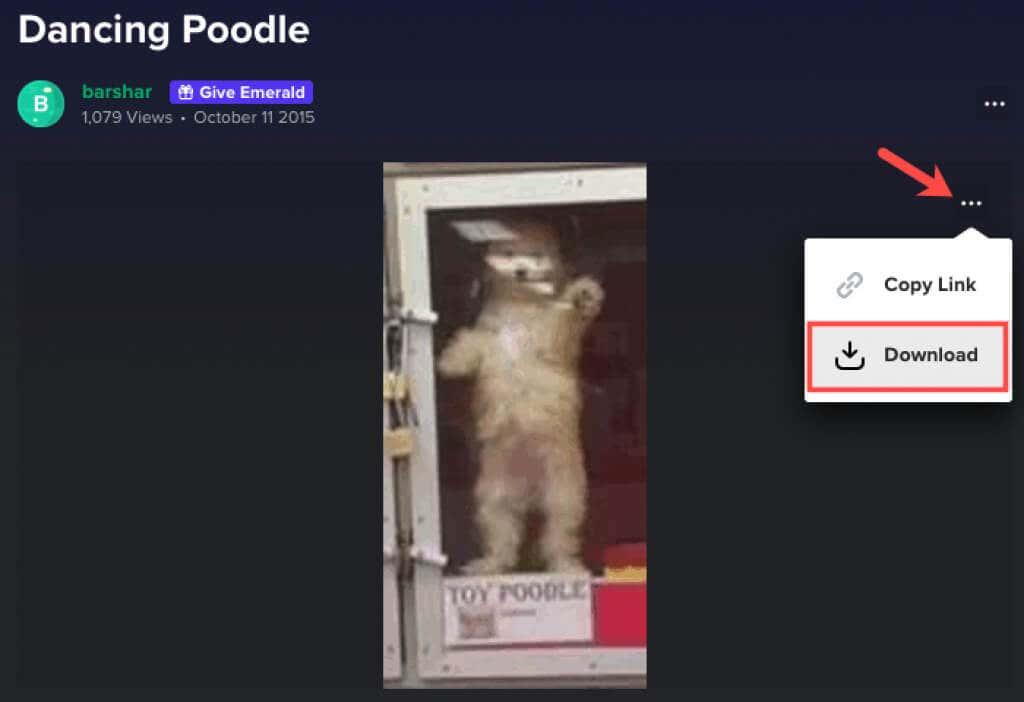
Anda kemudian boleh mengambil GIF daripada folder muat turun penyemak imbas anda.
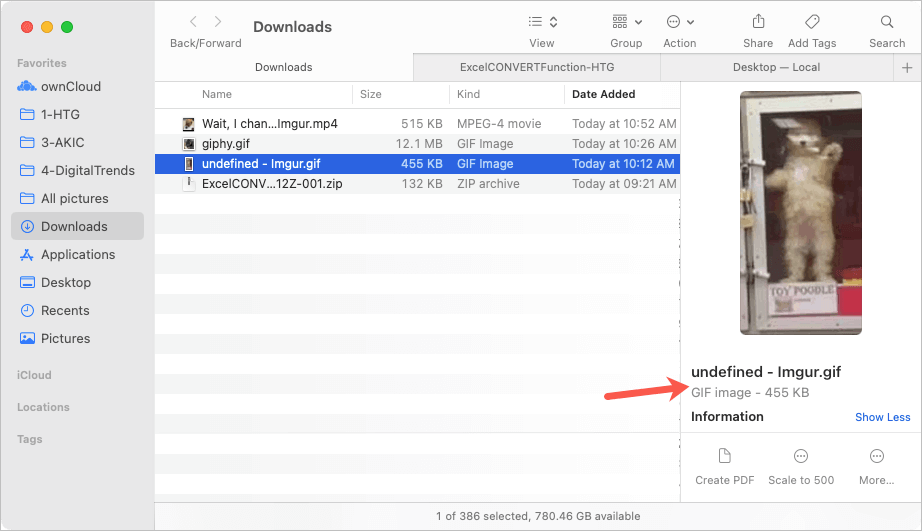
Ambil perhatian bahawa sesetengah GIF boleh dimuat turun dalam format yang berbeza seperti MP4 atau WEBP , bergantung pada cara ia dimuat naik ke tapak web. Jika anda lebih suka menyimpan fail itu sebagai GIF, anda boleh menyemak penukar fail dalam talian .
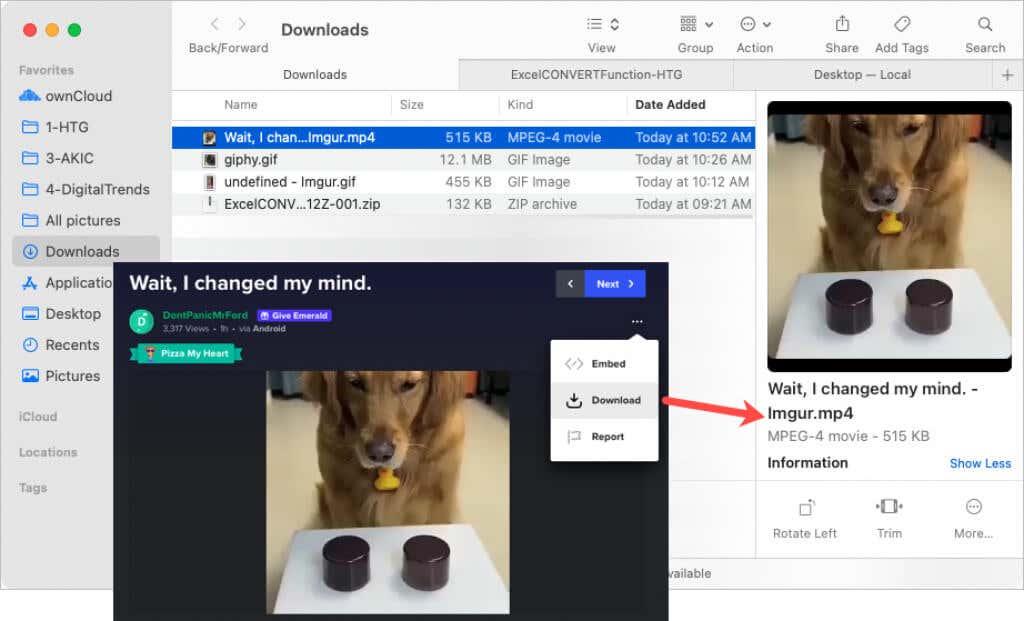
Sama ada cara, ia patut menyemak tapak GIF khusus untuk pilihan muat turun mereka.
Simpan GIF ke Komputer Anda
Jika anda menjumpai tapak web GIF tanpa pilihan muat turun seperti Tumblr atau Gfycat , atau hanya mencari GIF yang anda mahu lakukan carian Google , anda masih boleh menyimpannya menggunakan proses yang mudah.
Apabila anda melihat GIF yang anda mahu, klik kanan padanya. Pada Windows atau Mac, pilih Simpan Imej Sebagai .
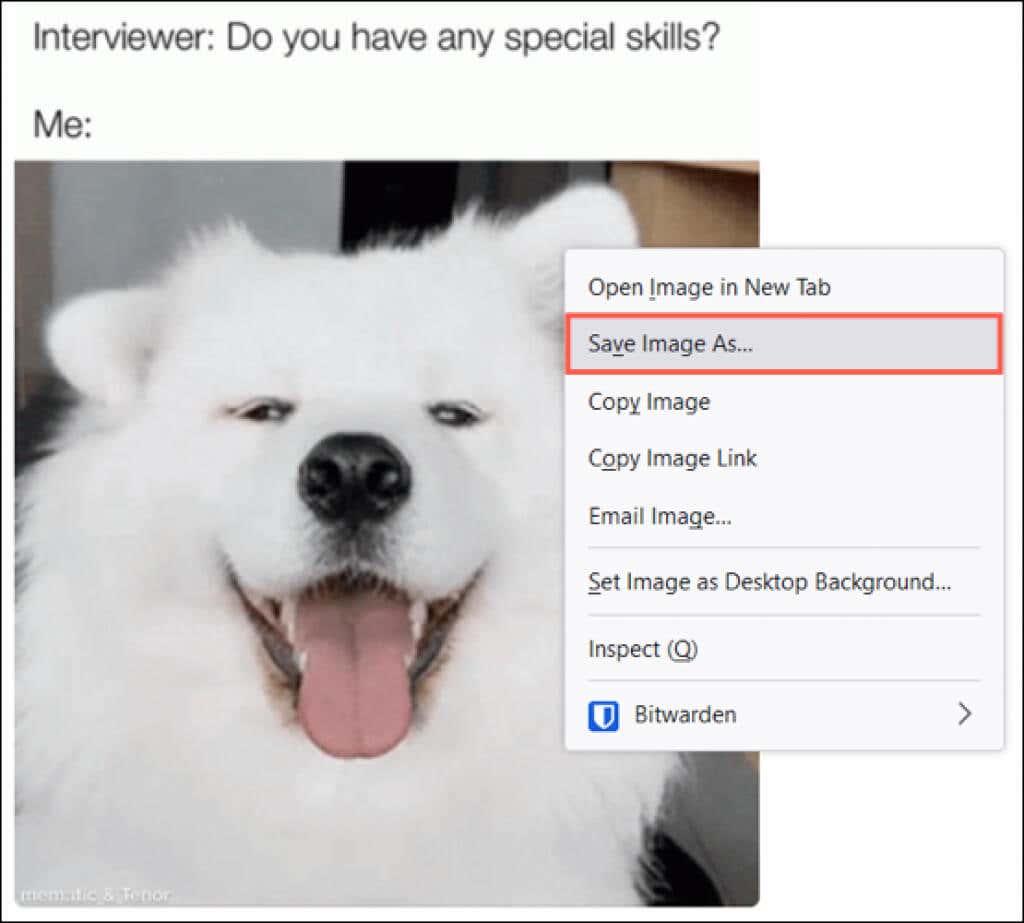
Apabila kotak dialog Simpan Sebagai dibuka, pilih lokasi untuk menyimpan GIF, namakan semula secara pilihan dan sahkan format fail sebagai GIF. Ingat, format JPG dan PNG bukanlah imej animasi, tetapi imej statik.
Pilih Simpan dan kemudian pergi ke tempat anda menyimpannya untuk membukanya.
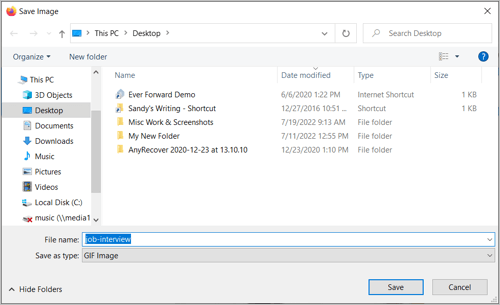
Satu lagi pilihan klik kanan pada Mac ialah Simpan Imej ke Muat Turun . Ini meletakkan GIF terus dalam folder Muat Turun anda tanpa melalui langkah kotak dialog Simpan Sebagai di atas.
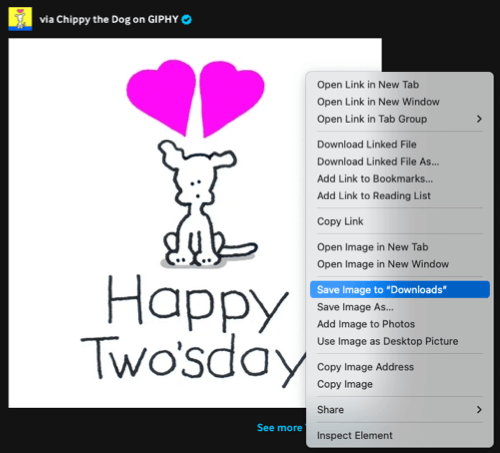
Lihat GIF yang Disimpan pada Komputer Anda
Anda mungkin mempunyai alat foto atau imej lalai pada komputer anda. Apabila anda mengklik dua kali GIF, ia akan dibuka dalam aplikasi itu.
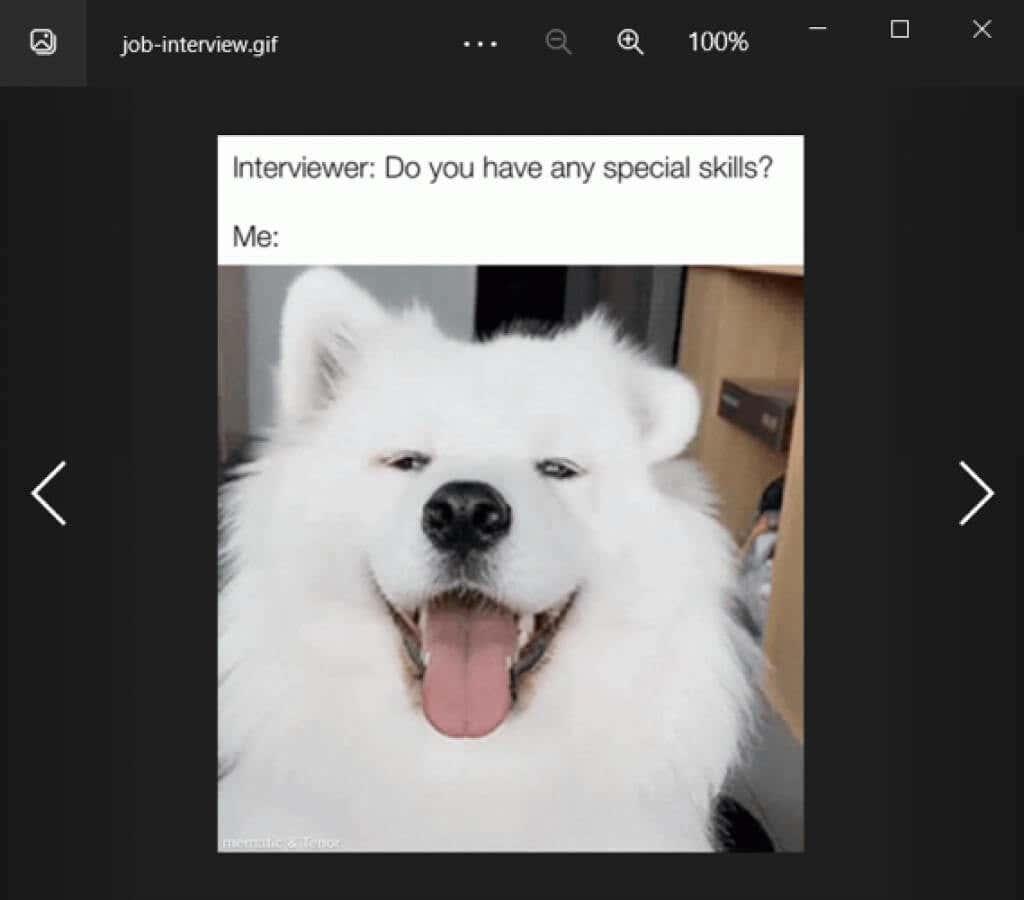
Jika anda menghadapi masalah melihat animasi GIF, anda sentiasa boleh membukanya dalam penyemak imbas web seperti Google Chrome atau Safari.
Klik kanan GIF pada Windows atau Mac, pilih Open With , dan pilih penyemak imbas yang anda mahu.
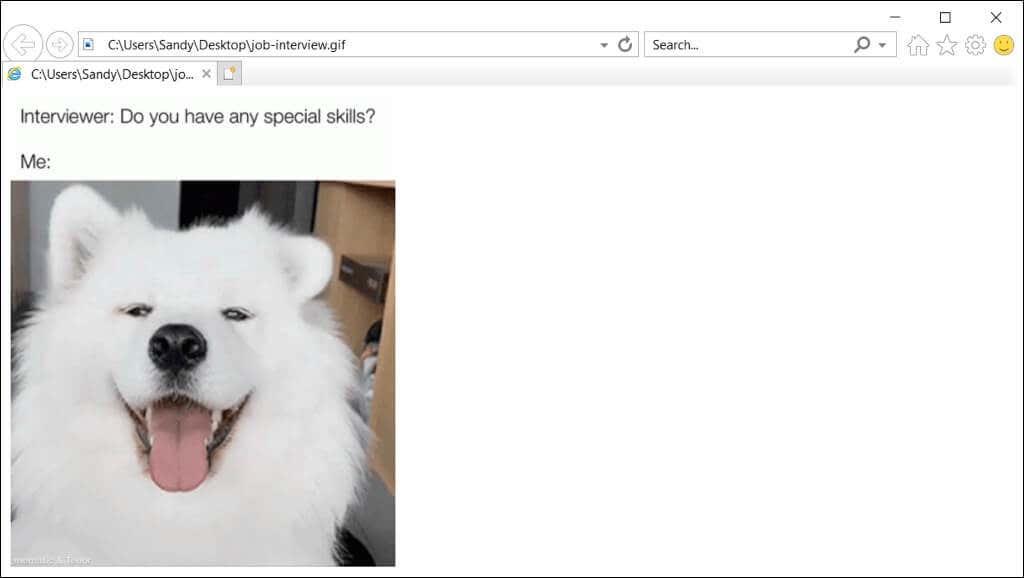
Simpan dan Lihat GIF pada Peranti Mudah Alih Anda
Menyimpan GIF yang anda lihat pada peranti mudah alih anda adalah serupa dengan GIF yang anda lihat pada komputer anda. Dalam kebanyakan kes, anda boleh mengetik, menahan dan memilih pilihan Simpan. Berikut adalah beberapa contoh.
Pada Android, kami melawati tapak GIPHY dan melihat GIF yang kami mahukan. Ketik, tahan dan pilih Simpan Imej dalam menu timbul. Kemudian, buka Google Photos , pilih Muat turun dan anda akan melihat GIF anda.
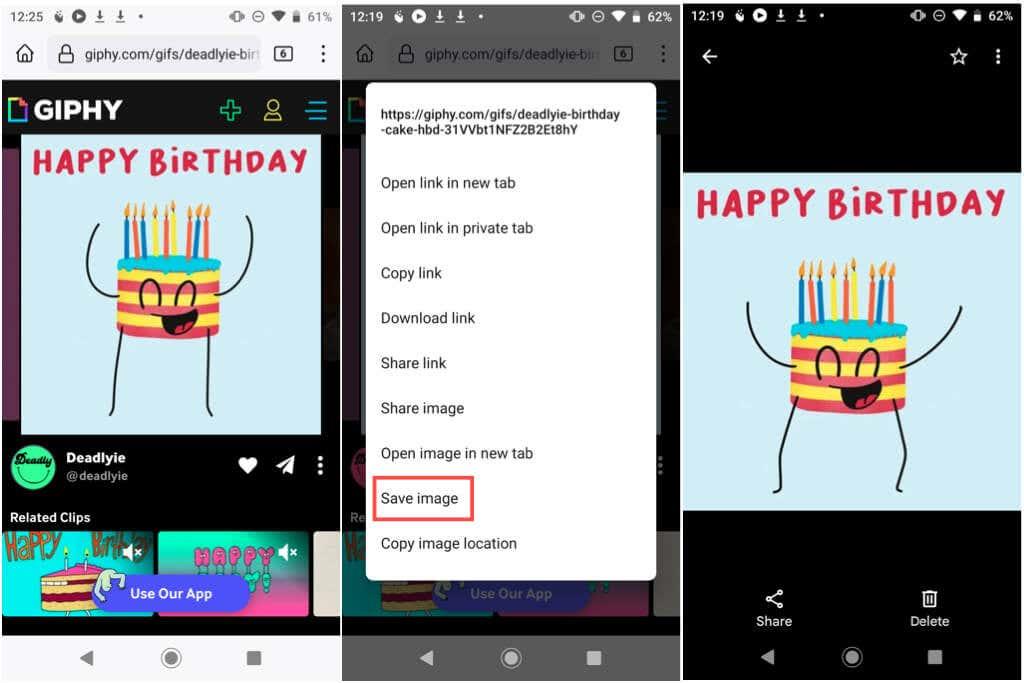
Sebagai contoh telefon Android yang lain, kami melihat GIF di Google yang kami suka. Ketik, tahan dan pilih Muat Turun Imej . Kemudian, buka Fail > Muat Turun dan anda akan melihat GIF itu serta yang di atas.
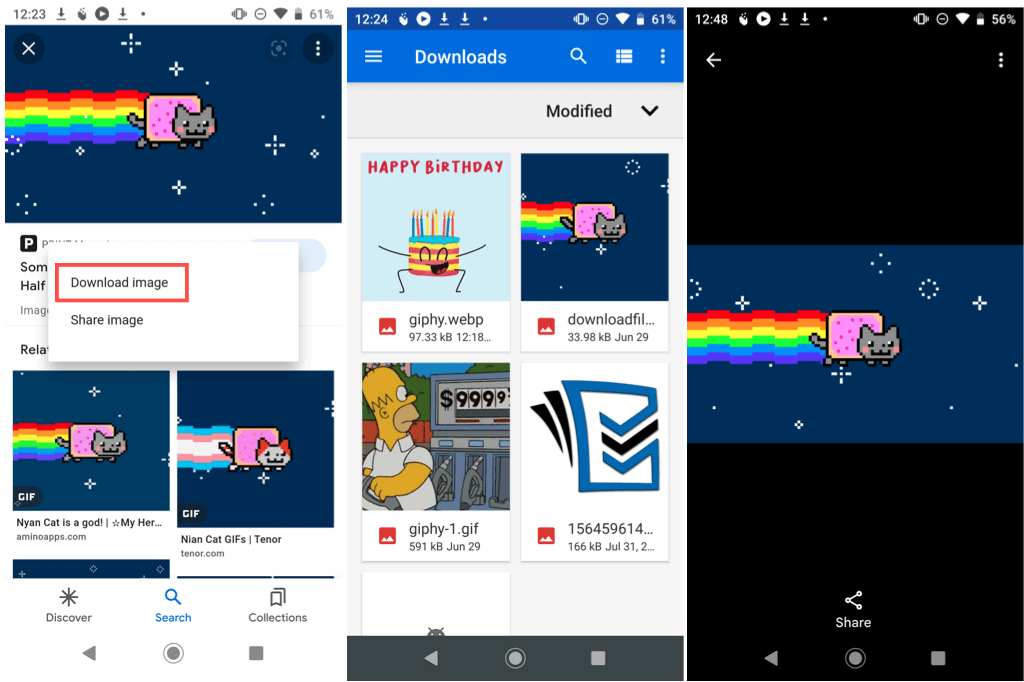
Pada iPhone, kami mempunyai GIF yang dihantar oleh seseorang kepada kami dalam Messages. Ketik, tahan dan pilih Simpan dalam menu timbul. Kemudian, buka apl Foto , pilih album Animasi dan lihat GIF.
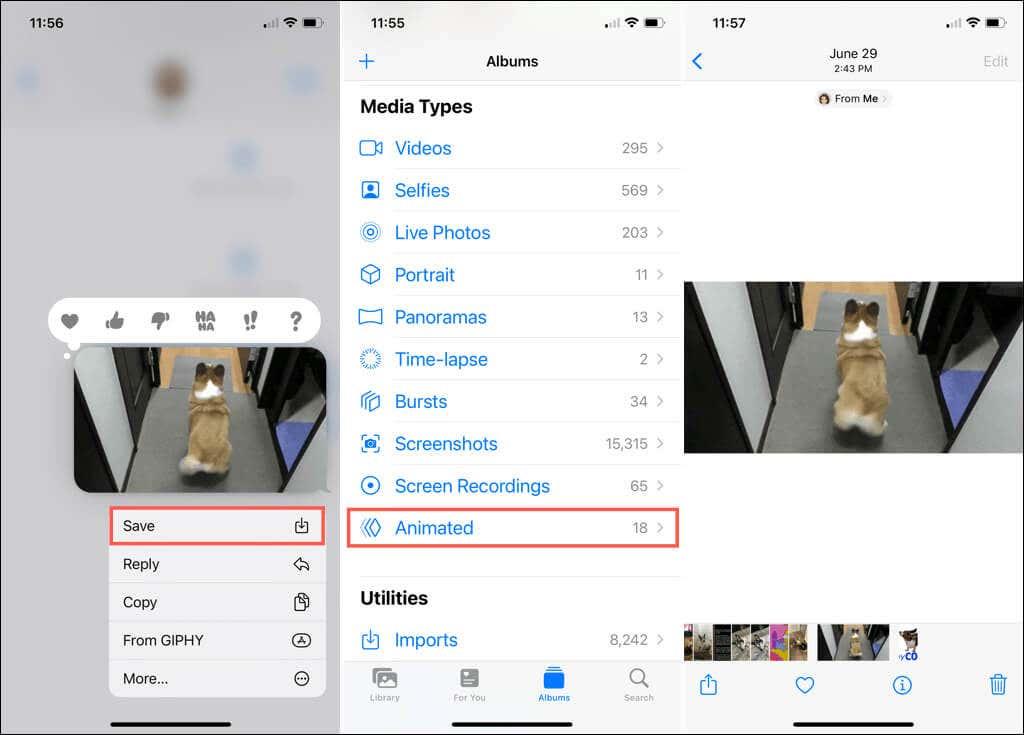
Untuk contoh iPhone atau iPad yang lain, kami ingin menyimpan GIF daripada Tenor . Ketik, tahan dan pilih Tambahkan pada Foto . Buka apl Foto dan lihat GIF dalam Terbaru atau album Animasi .
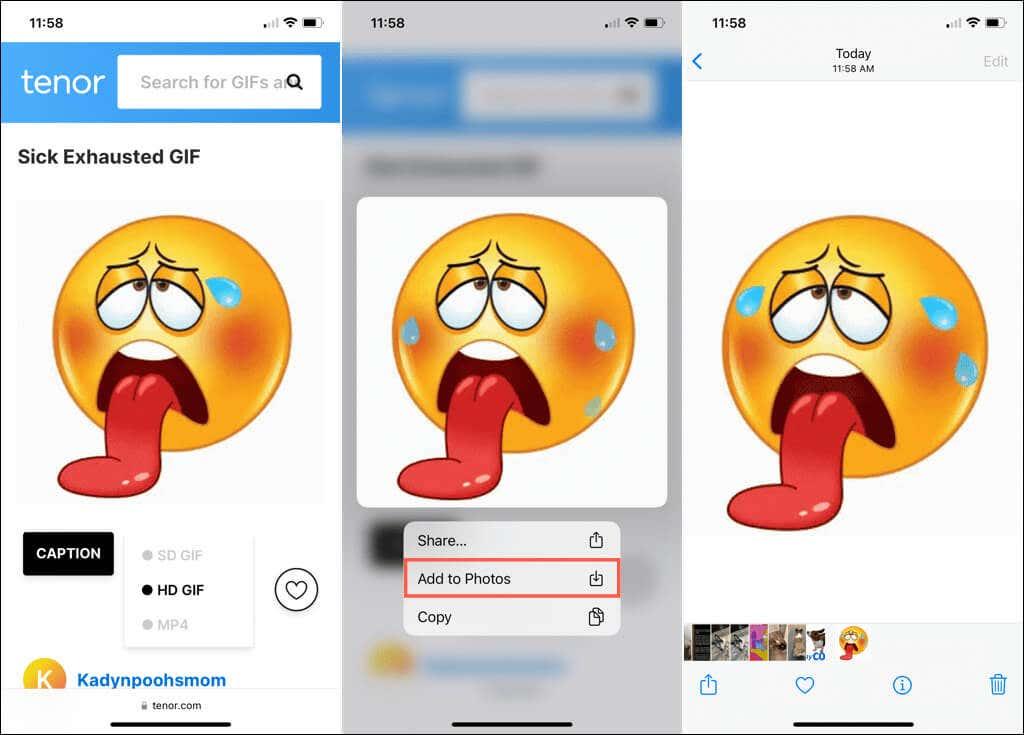
Aplikasi GIF Mudah Alih
Satu lagi pilihan hebat untuk GIF pada Android, iPhone dan iPad ialah apl GIF khusus. Anda bukan sahaja boleh menyemak imbas atau mencari imej animasi tetapi menyimpannya ke Galeri atau Gulungan Kamera anda.
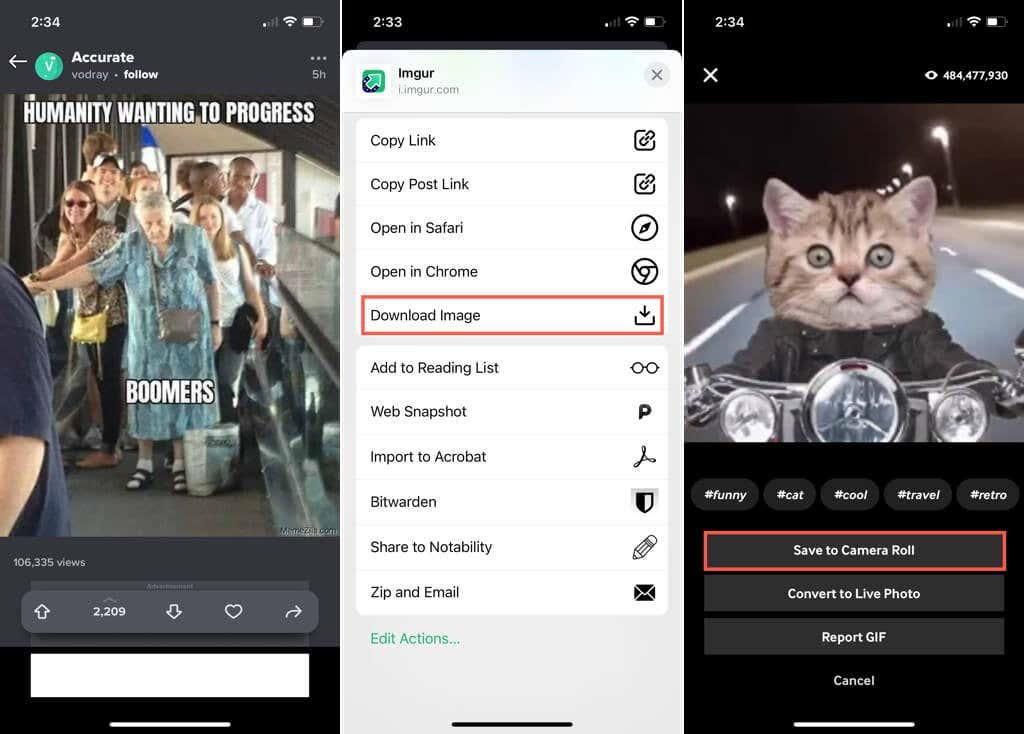
Tapak web seperti yang dinyatakan di sini, GIPHY dan Imgur , mempunyai apl mudah alih untuk GIF semasa dalam perjalanan. Anda juga boleh melihat melalui Google Play atau App Store untuk pilihan tambahan.
Menggantung pada GIF yang anda lihat bahawa anda ingin berkongsi dengan orang lain di media sosial atau hanya menikmati diri anda mengambil hanya beberapa langkah mudah yang berbaloi.
Sekarang anda tahu cara menyimpan GIF yang anda lihat, lihat cara membuat GIF anda sendiri. Anda boleh membuat GIF daripada video , menciptanya menggunakan Photoshop CC , dan juga membuat satu daripada Foto Langsung pada iPhone dan Mac .